u教授u盘装系统步骤,u盘启动盘装机教程
更新时间:2016-10-09 09:07:24作者:ujiaoshou
现在重装系统的方法有很多种,今天小编就教大家使用最多用户重装系统使用最多的方法。就是系统重装u盘启动的方法来重装系统。使用u盘来进行系统重装还是比较简单的,难度并不会很大。以下就是u教授u盘装系统步骤。
u盘启动盘装机教程:
1、首先我们需要一个u盘启动盘制作工具,这里以u教授u盘启动盘为例子,大家可以百度下载安装;
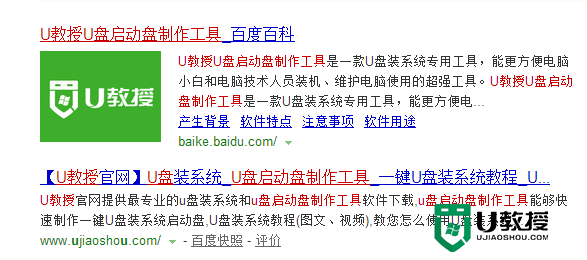
2、根据软件的提示,快速完成启动盘的制作;
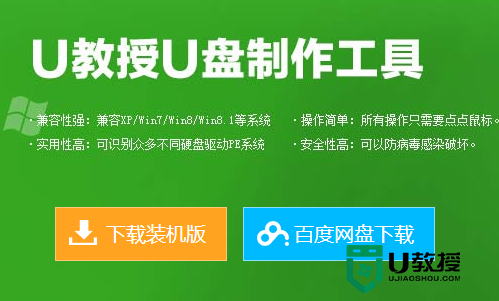
3、将事先下载好的电脑放置到u盘的gho文件夹内;
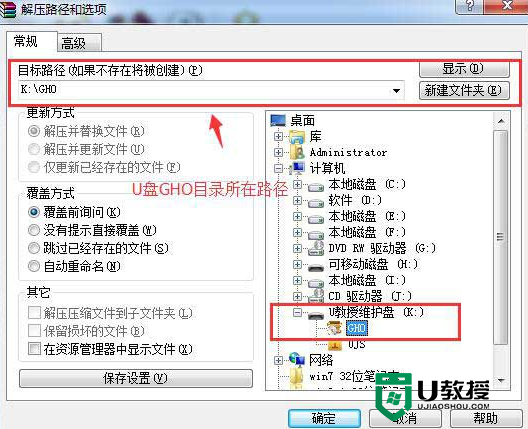
4、设置u盘启动,然后进入到启动菜单,选择【1】;
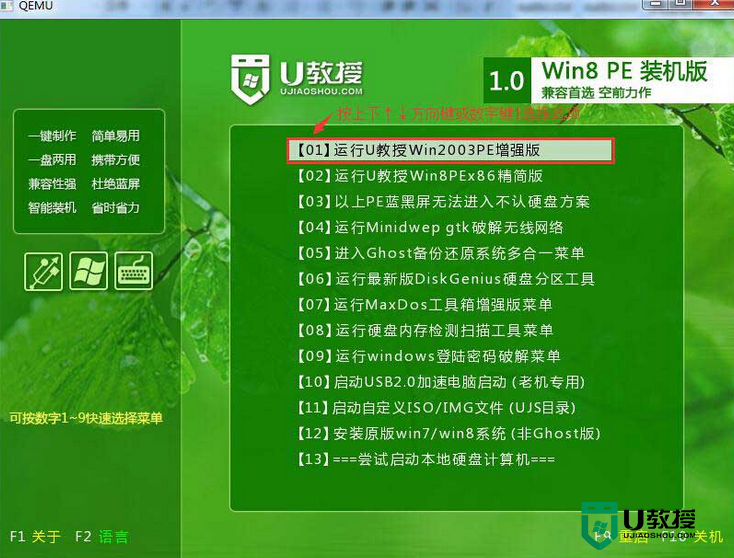
5、知道电脑系统文件,点击【确定】,在弹出的提示中点击【是】;
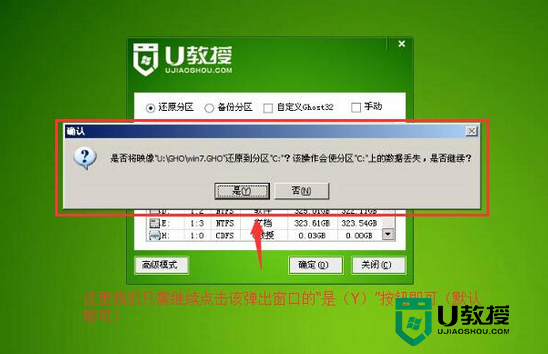
6、等待文件释放完成,重启电脑,拔出u盘,坐等自动完成系统安装即可。
以上的全部内容就是小编为大家带来的u教授u盘装系统步骤的全部内容了,上面的教程已经非常详细的为我们使用u盘重装系统的方法了,只要网友们按照上面教程提供的方法就一定可以成功重装系统的。还有其他的u盘装系统的教程需要了解的话,欢迎上u教授官网查看。
u教授u盘装系统步骤,u盘启动盘装机教程相关教程
- u教授u盘安装xp系统的步骤|u教授怎么用u盘装机
- 从u盘安装系统的步骤|u教授u盘装系统教程
- u教授用u盘装win8系统有哪些步骤 u盘装系统的教程
- u教授win10系统u盘装机教程|u教授u盘装win10的方法
- u教授如何一键u盘装系统,u教授一键u盘装系统教程
- u教授用u盘怎么装系统,u教授用u盘装系统教程
- u教授怎么优盘装系统,u教授优盘装系统教程
- u教授如何用u盘装系统,u教授u盘装机的方法
- u教授怎么用u盘重装win7教程,u教授u盘重装win7教程
- u教授pe一键装机教程|u教授u盘装机教程
- 5.6.3737 官方版
- 5.6.3737 官方版
- Win7安装声卡驱动还是没有声音怎么办 Win7声卡驱动怎么卸载重装
- Win7如何取消非活动时以透明状态显示语言栏 Win7取消透明状态方法
- Windows11怎么下载安装PowerToys Windows11安装PowerToys方法教程
- 如何用腾讯电脑管家进行指定位置杀毒图解

